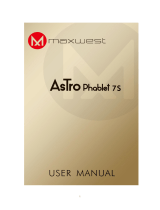Page is loading ...

1
BTPC-PH2
TABLET PC-CAPACITIVA 7”-TELÉFONO-3G-DUAL SIM
Android 4.1.2-GPS-Bluetooth
Manual de Instrucciones

2
CONTENIDO
1 Introducción
1.1 Advertencias
1.2 Instrucciones de seguridad
2. Funcionamiento
2.1 Preparación y uso
2.3 Iconos de estado
3. Guía de inicio rápido
3.1 Botones de función
3.2 Encendido y apagado
3.3 Abrir y cerrar pantallas
3.4 Uso de la pantalla táctil
3.5 Interfaz principal
3.6 Aplicaciones
3.7 Conexión USB
3.8 Sistemas de entrada
3.9 Técnicas de aplicaciones
4. Ajustes básicos
4.1 Tarjeta SIM
4.2 WiFi
4.3 Bluetooth
4.4 Uso de datos
4.5 Otras funciones
4.6 Perfiles de audio
4.7 Pantalla
4.8 Almacenamiento
4.9 Batería
4.10 Aplicaciones y programas
4.11 Cuentas y sincronización
4.12 Servicios de localización
4.13 Configuración de seguridad
4.14 Idioma y entrada de texto
4.15 Copia de seguridad y reset
4.16 Fecha y hora
4.17 Programar encendido y apagado
4.18 Accesibilidad
4.19 Opciones de desarrollo
4.20 Acerca del dispositivo
5. Multimedia
5.1 Música
5.2 Vídeo
5.3 Galería de fotos

3
5.4 Cámara
5.5 Radio FM
6. Funciones de comunicación
6.1 Teléfono
6.2 Mensaje de texto
6.3 Lista de contactos
7. Internet
7.1 Navegador
7.2 Correo electrónico
8. GPS
9. Otros aplicaciones
9.1 Reloj
9.2 Calculadora
9.3 Administrador de archivos
9.4 Grabadora
10. Procedimientos de instalación
10.1 Instalar
10.2 Desinstalar
11. Solución de problemas

4
1. INTRODUCCIÓN
1.1 Advertencias
Por favor, mantenga siempre el dispositivo alejado de sitios húmedos,
no utilice el dispositivo ni el cargador con las manos mojadas. No
exponga el dispositivo a temperaturas extremas, tanto fías como
calientes. Evite golpes bruscos.
No desmonte nunca el dispositivo pues es causa de pérdida de la
garantía.
1.3 Instrucciones de seguridad
- Antes de usar el dispositivo, por favor, lea con atención estas
instrucciones
- No utilice nunca el dispositivo mientras conduce, con el fin de
garantizar una conducción segura.
- Respete las normas en cada zona en las que use el dispositivo, como
hospitales, gasolineras, etc.
- Respete las normas a bordo de un avión, para impedir que la señal
interfiera en los dispositivos de navegación.
- Mantenga el dispositivo alejado de equipos magnéticos ya que las
radiaciones pueden provocar pérdidas de datos o mal funcionamiento.
- Mantener lejos del alcance de niños y supervisar el uso realizado por
niños.
- No utilice nunca el dispositivo en el baño u otro ambiente húmedo.
2. FUNCIONAMIENTO
2.1 Preparación y uso
Cargue la batería por completo antes de usar el dispositivo, para ello
use el adaptador suministrado.
2.3 Iconos de estado

5
Nuevo Email
Modo Avión
USB conectado
Depuración USB
Botón VOLVER
Descargando archivo/apk
Ajustes y aplicaciones recientes
Botón HOME
Indicador de batería
WIFI COnectada
Los iconos de estado o aviso se encuentran en la barra inferior, puede desplegar
la barra para mayor información .
3. GUÍA DE INICIO RÁPIDO
3.1 Botones de función
Botón de encendido
Pulsación larga para encender o apagar y corta para
modo standby
Volumen +
Aumentar volume
Volume n -
Disminuir volumen
Botón HOME
Para volver al menú principal
Botón volver
Para volver a la pantalla anterior
Botón Menú
Muestra la interfaz de menú
Botón Ajustes y APK
Muestra ajustes y aplicaciones recientes
3.2 Encendido y apagado
Encendido: Mantenga pulsado el botón de encendido durante 3
segundos. El sistema entrará en estado de bloqueo de la pantalla, por
favor, desbloquee la pantalla
Apagado:
1. Mantenga pulsado el botón de encendido y se mostrará la pantalla
de apagado.

6
2. Podrá seleccionar: APAGADO-SILENCIO-AVIÓN-REINICIO
3. Seleccione apagado.
3.3 Abrir y cerrar pantallas
1. Pantalla irá a modo standby por su cuenta si no se usa ninguna
función en un periodo de tiempo con el fin de ahorrar batería
2. Cuando la pantalla esté encendida, pulse el botón de encendido
rápidamente y la pantalla se apagará inmediatamente.
Para volver a encender la pantalla pulse el botón de encendido de
nuevo. Una vez encendida mostrara el menú de bloqueo, podrá
desbloquear o entrar en la función cámara:
3.4 Uso de la pantalla táctil
Hacer clic: Para hacer clic debe tocar con el dedo en la posición
deseada.
Apertura de icono: Para abrir un icono o programa pulse sobre él.
Deslizamiento: Para deslizar la pantalla pase rápidamente el dedo
hacia izquierda/derecha o arriba/abajo
Mover: Mantenga pulsado con el dedo un icono y arrástrelo a la
posición deseada. Luego suelte el icono dejando de pulsar.

7
Girar: Si está activada la función de giro, puede simplemente girar el
dispositivo para girar la pantalla o imagen.
3.5 Interfaz principal
En esta imagen se muestra la pantalla de inicio principal:
Página de inicio extendida: La página de inicio se puede extender
más allá de la anchura de la pantalla para ofrecer más espacio, donde
podrá poner accesos directos y widgets. Haga clic en el espacio en
blanco en la página de inicio y luego deslice hacia la derecha o la
izquierda para extender a la derecha o la izquierda de la pantalla:
Puede crear una carpeta de iconos en el escritorio. Para ello Arrastre

8
los iconos seleccionados al escritorio. A continuación, arrastre un
icono y sitúelo sobre otro para agrupar los iconos:
Pulse en el icono creado y se abrirá una nueva carpeta con los iconos
agrupados:
Es una forma muy práctica de ahorrar espacio en el escritorio principal
y tener las aplicaciones localizadas por tipo, fecha, etc.
Para eliminar los iconos del escritorio mantenga pulsado sobre el
icono y arrastre el icono a la papelera.
Para cambiar el fondo de escritorio presione en lugar en el que no
haya iconos y elija la opción deseada.
3.6 Aplicaciones

9
Haz clic en el icono de aplicaciones y seleccione la aplicación
deseada:
3.7 Conexión USB
Antes de transmitir los documentos, hay que realizar la configuración
de almacenamiento:
1. Conecte el dispositivo al PC mediante un cable USB. En la barra de
notificaciones se mostrará la información.
2. Abra la barra de notificaciones
3. Haga clic en USB"USB Conectado" y clic en "configuración de
almacenamiento USB abierto".
4. El USB está conectado correctamente.
Copiar documentos en la tarjeta de memoria
1. Conecte el dispositivo al PC por cable USB.
2. Configure la conexión USB.
3. Abra el icono "Mi PC" en su equipo, compruebe las opciones de
"disco extraíble".
4. Copie los documentos que necesita en el "disco extraíble".

10
5. Una vez terminada la copia "cierre la configuración de
almacenamiento USB".
Aviso: Cuando el dispositivo esté conectado a un PC y use el
almacenamiento USB, no podrá ver la información de la tarjeta
microsSD en el dispositivo. Para verla, debe desconectar primero el
cable USB.
3.8 Sistemas de entrada
Para introducir texto puede utilizar el teclado de pantalla. Se mostrará
automáticamente al presentarse la opción de introducir texto o
números.
3.9 Técnicas de aplicaciones
En la interfaz de la aplicación, haga clic en widgets en la pantalla de
arriba. A continuación puede seleccionar cualquier widget pulsándolo
para crear el acceso directo, puede entrar en la aplicación a través del
icono de acceso directo.
Para crear iconos de acceso directo en el escritorio mantenga pulsado
el icono y muévalo hacia el escritorio. Recuerde; Si la posición de
destino no tiene espacio, el widget no se añadirá en la pantalla
principal.
4. AJUSTES BÁSICOS
4.1 Tarjeta SIM
Haga clic en Configuración en el menú principal, seleccione Gestión de
SIM:

11
Haz clic llamadas de voz, seleccione la tarjeta SIM por defecto:
Haga clic en Configuración en el menú principal, seleccione Gestión de
SIM y haga clic en video llamada, seleccione la tarjeta SIM por
defecto:

12
Haga clic en Configuración en el menú principal, seleccione Gestión de
SIM, haga clic en mensaje, elegir la tarjeta SIM por defecto:
Haga clic en Configuración de aplicación en el menú principal, elija la
gestión de SIM, haga clic en la conexión de datos, seleccione la tarjeta
SIM por defecto:

13
4.2 WiFi
Para conectar a una red WiFi:
1) Vaya el menú de ajustes y active WiFi.
2) El dispositivo buscará las redes WiFi dentro del radio de alcance
3) Seleccione la red deseada. Si tiene contraseña, establézcala y haga
clic en conectar:
Para añadir una nueva red WiFi, en el menú de ajustes de WiFi,
presione en el icono añadir red. Introduzca el SSID, el nombre de la
red inalámbrica y haga clic en Guardar. Haga clic en conectar a la
nueva red y siga los pasos:
Si abre la barra de avisos podrá ver la red a la que está conectado.
Podrá seleccionar en el menú de configuración de WiFi si desea avisos
de nuevas redes disponibles.

14
Puede mantener la conexión durante el modo standby o desactivarla:
4.3 Bluetooth
1. Haga clic en el icono de ajustes
2. Seleccione y active Bluetooth
3. Mostrará la lista de dispositivos disponibles para conectar:
Haga clic en el dispositivo Bluetooth disponible y se abrirá la ventana
de solicitud. Establezca la contraseña de acuerdo a su dispositivo:

15
Puede cambiar el nombre de su dispositivo:
Para seleccionar la configuración de tiempo de espera de visibilidad:

16
Una vez realizada la transmisión por Bluetooth, seleccione mostrar
archivo:
Ajustes avanzados de Bluetooth: Elija configuración avanzada de
Bluetooth para realizar otros ajustes:
4.4 Uso de datos
Compruebe el uso de datos de la tarjeta SIM:
Para comprobar el uso de datos WIFI, presione el icono y haga clic
en uso de datos:

17
4.5 Otras funciones
Modo de avión: Cuando active el modo avión, la conexión WiFi y la
conexión SIM se desactivarán
VPN: Abra VPN y en Agregar red VPN. Introduzca el nombre y la
dirección del servidor, a continuación, guardar:
Haga clic en VPN, para introducir el nombre de usuario de VPN y su
contraseña, haga clic en conectarse:

18
Haga clic en más para acceder a otras funciones de WiFi como el uso
compartido de redes y puntos de acceso portátiles:

19
Redes Móviles
Servicio 3G: haga clic en servicio 3G y la tarjeta SIM por defecto. GSM
es 2G y WCDMA es 3G.
Access Point Name (APN): Haga clic en la red móvil:

20
Elija los puntos de acceso (APN), seleccione la tarjeta SIM que se va a
conectar. Elija tipo de conexión:
Operador de Red: Haga clic en el operador de red, seleccione la tarjeta
SIM a conectar, el sistema buscará redes GSM y WCDMA disponibles:
/